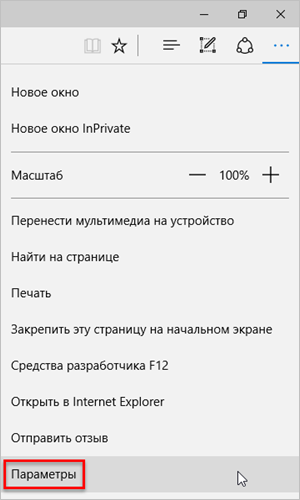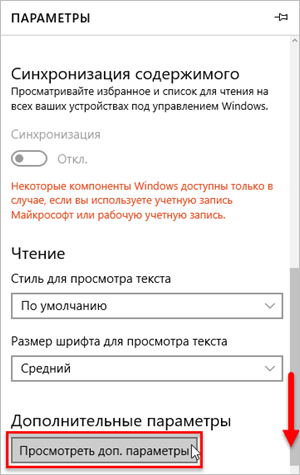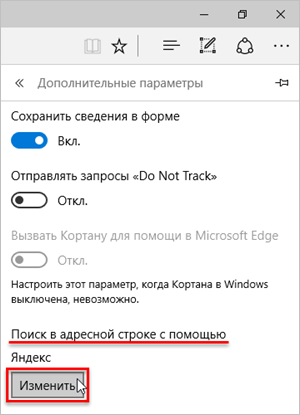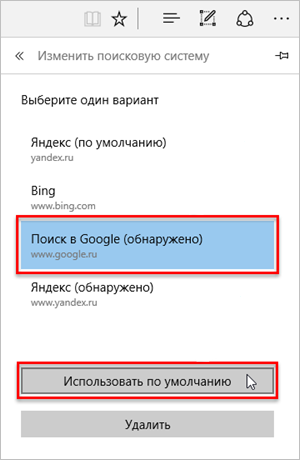| Категории раздела |
 |
|
Автомобильные гаджеты, ремонт...
[149]
|
|
Безопасность IT
[29]
|
|
Блоки питания, Power Banks, зарядки...
[315]
|
|
Видеорегистраторы
[128]
|
|
Гаджеты для спорта и здоровья...
[141]
|
|
Гаджеты, аксессуары...
[209]
|
|
Для туризма, охоты, рыбалки...
[16]
|
|
Измерительная техника, инструменты
[490]
|
|
Накопители данных
[173]
|
|
Нетбуки, Ноутбуки, Ультрабуки
[460]
|
|
Мультиварки, блендеры и не только...
[172]
|
|
Планшеты
[386]
|
|
Радар-детекторы
[18]
|
|
Роботы-пылесосы
[28]
|
|
Своими руками
[265]
|
|
Сети, сетевые технологии, оборудование...
[198]
|
|
Смартфоны
[4633]
|
|
Фотокамеры, объективы, искусство фотографии..
[562]
|
|
Умный дом
[71]
|
|
Электронные книги
[107]
|
|
CB, LPD, PMR- связь...
[123]
|
|
DECT, IP-телефоны
[15]
|
|
Drones, boats, cars...
[91]
|
|
electric cars
[28]
|
|
GPS-навигаторы, трекеры...
[49]
|
|
Linux и не только
[3890]
|
|
mini computers и не только...
[273]
|
|
News IT, Это интересно, ликбез...
[200]
|
|
Smart TV, UltraHD, приставки, проекторы...
[225]
|
|
Smart Watch
[148]
|
|
Sound: наушники, плееры, усилители...
[391]
|
|
Windows 10...
[301]
|
|
Windows 11
[37]
|
|  |
 |

|
 | |  |
| Главная » 2016 » Апрель » 16 » Как изменить поиск по умолчанию в Microsoft Edge
08:32 Как изменить поиск по умолчанию в Microsoft Edge |
Как изменить поиск по умолчанию в Microsoft Edge
С конца 2015 года стандартной поисковой системой для русскоязычных пользователей Windows 10 во флагманском браузере Microsoft Edge стал Яндекс. Когда вы вводите запрос в адресную строку, веб-обозреватель автоматически перенаправляет на него. Хотите использовать другой поисковик? Читайте ниже краткую иллюстрированную инструкцию как в Edge изменить поиск по умолчанию на Google, Bing, Duckduckgo и любой нужный сервис, поддерживающий технологию OpenSearch 1.1.
Итак, чтобы настроить поиск "под себя" в новом браузере Microsoft:
- запустите приложение и введите в адресной строке, как пример, google.com → "Enter";
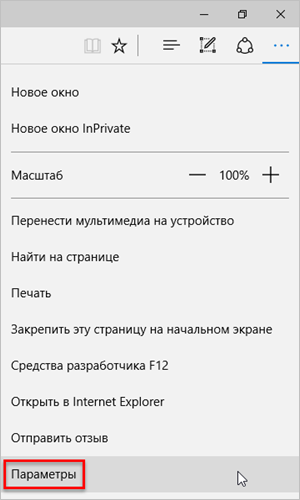
- через кнопку "Дополнительно" в виде трех точек в правой верхней части окна откройте меню настроек → далее, выберите самый нижний пункт "Параметры" (в ранних сборках Windows 10 он назывался "Настройки");
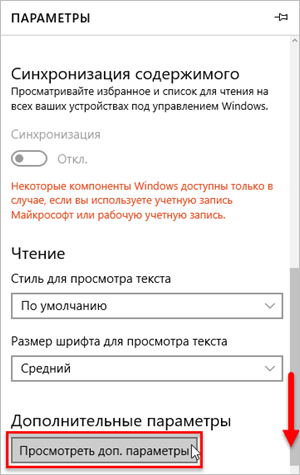
- прокрутите скроллбар вниз и нажмите "Просмотреть дополнительные параметры";
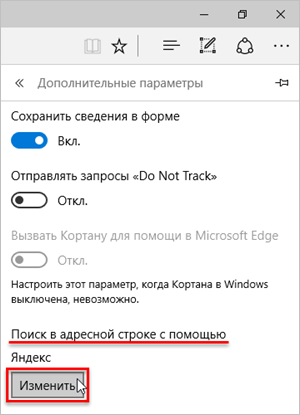
- найдите раздел с названием "Поиск в адресной строке с помощью", щелкните по кнопке "Изменить";
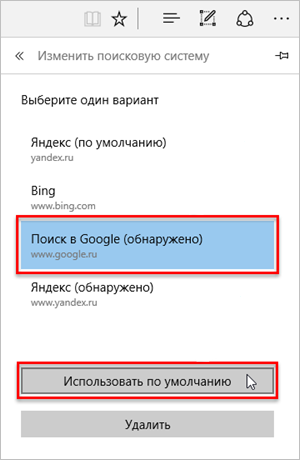
- из предложенных вариантов остановитесь на "поисковике №1 в мире", т.е. выделите "Поиск в Google (обнаружено)" → клик на "Использовать по умолчанию".
И это все! Теперь каждый раз при вводе поискового запроса в адресной строке обозреватель Edge будет искать не в Яндексе, а в Гугле.
Примечание: Если вы не увидели Google в списке доступных сервисов, выполните любой поиск на Google.com и повторите вышеописанные действия.
Дмитрий Евдокимов
www.TestSoft.su
|
|
Категория: Windows 10... |
Просмотров: 741 |
Добавил: laptop
| Рейтинг: 0.0/0 |
Добавлять комментарии могут только зарегистрированные пользователи. [ Регистрация | Вход ] | |
 | |  |
|
Волк слабее льва и тигра, но в цирке волк не выступает!

Волк - единственный из зверей, который может пойти в бой на более сильного противника.
Если же он проиграл бой, то до последнего вздоха смотрит в глаза противника. После этого умирает...
| Внимание! |
 |
Администратор сайта laptop.ucoz.ru не несет ответственности за содержание рекламных объявлений. Все используемые на сайте зарегистрированные товарные знаки принадлежат своим законным владельцам! Используемая со сторонних источников информация публикуется с обязательными ссылками на эти источники.
|  |
 |
|